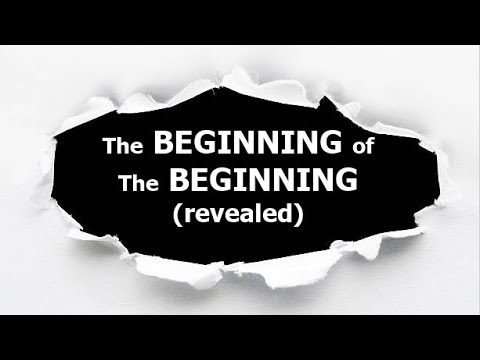Mac OS X: n avulla voit polttaa tai kirjoittaa CD -levyjä asentamatta erityisiä ohjelmistoja. Voit polttaa data -CD -levyjä tallentaaksesi suuria määriä tiedostoja, ääni -CD -levyjä stereona toistettavaksi tai voit polttaa muiden levyjen kuvia CD -levylle. Polta levy nopeasti ja oikein noudattamalla tätä opasta.
Askeleet
Tapa 1 /3: Audio -CD -levyn polttaminen

Vaihe 1. Avaa iTunes
Luo uusi soittolista napsauttamalla Tiedosto ja viemällä hiiri Uusi -kohtaan. Valitse näkyviin tulevasta valikosta Soittolista.
Voit nimetä soittolistan uudelleen napsauttamalla soittolistan nimeä oikeassa kehyksessä sen luomisen jälkeen. Soittolistan nimi on CD -levyn nimi, ja se näkyy, kun asetat CD -levyn yhteensopivaan lukulaitteeseen

Vaihe 2. Lisää kappaleita soittolistaasi
Napsauta ja vedä haluamasi kappaleet soittolistaan. Voit myös lisätä koko albumin kerralla napsauttamalla ja vetämällä sen kansikuvaa.
Tavallinen audio -CD -levy voi toistaa enintään 80 minuuttia, mikä tarkoittaa, että soittolistasi pitäisi kestää noin 1,2 tai 1,3 tuntia. (Tämä löytyy ikkunan alareunasta.) Koska tämä on epätarkka tapa mitata, jotkut 1,3 tunnin soittolistat ovat lyhyempiä kuin 80 minuuttia ja jotkut pidempiä. (Huomaat varmasti, kun yrität polttaa.)

Vaihe 3. Järjestä soittolistojen järjestys uudelleen haluttaessa.
Soittolistasi merkintöjen yläpuolella on otsikon alla avattava valikko. Valitse menetelmä, jonka haluat lajitella soittolistan. Voit asettaa kappaleet haluamaasi järjestykseen napsauttamalla Manuaalinen järjestys ja napsauttamalla ja vetämällä kappaleita soittolistan sisällä.

Vaihe 4. Aseta tyhjä CD
Napsauta Tiedosto ja valitse sitten Polta soittolista levylle. Jos soittolista on liian pitkä, sinulla on mahdollisuus levittää se useille levyille. Voit halutessasi tehdä tämän tai peruuttaa polton ja muokata soittolistaa.
- Jos et ole varma CD -aukon avaamisesta, siirry iTunes -työkalurivin Controls -kohtaan ja valitse Eject Disc. Tämän pitäisi avata se riippumatta siitä, onko siellä mitään.
- Yleensä äänilevyille on käytettävä CD -levyä. DVD -soittimia on, mutta ne ovat melko harvinaisia.

Vaihe 5. Valitse polttoasetukset
Polttaminen alkaa automaattisesti iTunes 10: ssä tai aiemmassa versiossa. ITunes 11: ssä sinulla on mahdollisuus muokata polttoasetuksiasi ennen polttoprosessin alkamista.
- Voit säätää polttonopeutta. Suurempi on nopeampi, mutta erittäin suuret nopeudet voivat aiheuttaa levyvirheitä vanhemmissa järjestelmissä tai halvoilla CD -levyillä.
- Voit valita, haluatko jättää raon kappaleiden väliin vai ei.
- Voit valita muodon. Audio -CD on yleisin ja toimii lähes kaikilla CD -soittimilla. MP3 -CD -levyjen käyttäminen vaatii erikoissoittimia. Tee tämä vain, jos olet varma, että soittimesi on yhteensopiva ja kaikki soittolistasi kappaleet ovat MP3 -tiedostoja (eivät esimerkiksi AAC -levyjä).

Vaihe 6. Napsauta Polta, kun olet valmis
ITunes -näyttö näyttää CD -levyn polton edistymisen. iTunes toistaa hälytysäänen, kun poltto on valmis.
Tapa 2/3: Data -CD -levyn polttaminen

Vaihe 1. Aseta tyhjä CD-R tai CD-RW-levy CD-asemaan
CD-R-levylle voidaan kirjoittaa kerran ja siitä tulee vain luku -tilassa. CD-RW-levylle voidaan lisätä ja poistaa tietoja.
Nämä vaiheet toimivat tietojen DVD -levyjen ja CD -levyjen polttamisessa, kunhan tietokoneesi tukee DVD -levyjen polttamista

Vaihe 2. Valitse Open Finder -vaihtoehto
Kun asetat tyhjän levyn, sinulta kysytään yleensä, miten haluat käsitellä sitä tietokoneessa. Tämä vaihtoehto avaa Finderin, joten voit helposti vetää ja pudottaa tiedostoja, kun valitset CD -levyn

Vaihe 3. Etsi työpöydällesi ilmestyvän tyhjän CD -levyn kuvake
Sen nimi on "Untitled CD". Avaa CD-Finder-ikkuna kaksoisnapsauttamalla sitä.

Vaihe 4. Vedä ja pudota haluamasi kansiot ja tiedostot CD -levylle
Nimeä haluamasi tiedostot tai kansiot uudelleen ennen polttoprosessin aloittamista. Kun ne on poltettu CD -levylle, et voi muuttaa nimiä.

Vaihe 5. Aloita polttaminen
Napsauta Tiedosto ja valitse sitten "Polta nimetön CD". Saat mahdollisuuden nimetä CD -levyn. Tämä nimi tulee näkyviin aina, kun CD -levy asetetaan tietokoneeseen.

Vaihe 6. Napsauta Polta CD -levyn nimeämisen jälkeen
Tiedostot tallennetaan sitten CD -levylle. Tämä prosessi voi kestää minuutista lähes tuntiin riippuen poltettavien tiedostojen koosta.
Jos haluat käyttää CD-RW-levyä uudelleen, poista kaikki levyn tiedot ja toista polttoprosessi
Tapa 3/3: Levyn kuvan polttaminen CD -levylle

Vaihe 1. Avaa Levytyökalu
Tämä löytyy sovellusten Apuohjelmat -kansiosta. Levykuva on suora kopio CD- tai DVD -levyltä, joka poltetaan tyhjälle CD- tai DVD -levylle. Poltettu levy toimii täsmälleen kuten alkuperäinen levy.

Vaihe 2. Aseta tyhjä levy
Aseta CD -levy tai DVD -levy kuvan koosta riippuen. CD -kuvien koko on tyypillisesti noin 700 Mt, DVD -kuvien koko voi olla jopa 4,7 Gt.

Vaihe 3. Lisää levyn kuvatiedosto
Etsi levyn kuvatiedosto tietokoneeltasi. Tiedoston tulee olla ISO -muodossa. Vedä ISO -tiedosto Levytyökalu -ikkunan sivupalkkiin.

Vaihe 4. Polta levy
Kun olet vetänyt tiedoston Levytyökaluun, napsauta sivupalkin kuvaa ja napsauta sitten Polta -painiketta ikkunan yläosassa.

Vaihe 5. Aseta polttoasetukset
Kun olet valinnut Polta, avaa polttoasetukset napsauttamalla Polta -ikkunan kulmassa olevaa nuolipainiketta. Varmista, että "Tarkista poltetut tiedot" -ruutu on valittuna. Aloita polttaminen napsauttamalla Polta.
Video - Käyttämällä tätä palvelua joitakin tietoja voidaan jakaa YouTuben kanssa

Vinkkejä
- Jos poltat ääni -CD -levyä useista tiedostomuodoista peräisin olevista kappaleista, säästä itsesi aikaa tarkistamalla ääni -CD, kun valitset polttoasetuksia. Kaikkien kappaleiden muuntaminen MP3-tiedostoiksi, mikä on ainoa tapa valita MP3-CD, voi olla aikaa vievä prosessi.
- Tietojen polttamisvaiheet toimivat myös, jos haluat polttaa tietoja DVD-R-, DVD+R-, DVD-RW-, DVD+RW- tai DVD-RAM-levylle. DVD -levyissä on enemmän tilaa kuin CD -levyissä.
- Voit polttaa tietoja CD-R-levylle useammin kuin kerran, mutta jokainen polttoistunto on pysyvä, etkä voi poistaa tietoja. Toisaalta voit polttaa ja poistaa tiedostoja monta kertaa CD-RW-levyiltä.
Varoitukset
- Vaikka ääni-CD-levyn valitsemisen pitäisi teoriassa tehdä kappaleistasi toistettavissa millä tahansa CD-soittimella, huomaa, että kaikkia levytyyppejä ei voi toistaa millään CD-soittimella. (Jotkut eivät esimerkiksi hyväksy CD-RW-levyjä.)
- Pahoin naarmuuntunut tai tuhoutunut CD -levy ei ehkä rekisteröidy tietokoneellesi oikein. Varmista, että CD -levy on puhdas ennen sen asettamista.
- CD -levystä ja tiedostoista riippuen nämä vaiheet eivät välttämättä luo tuotetta, jota voidaan käyttää tietokoneissa.